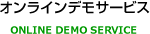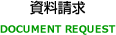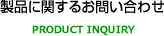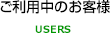シマンテック社製のセキュリティソフト(ノートン等)にて発生する問題について
レッツ原価管理Go!をご利用中のお客様へ
2017年6月5日
株式会社レッツ
シマンテック社セキュリティソフト(ノートン等)にてレッツ原価管理Go!が誤検知されてしまう障害が発生しております。
誠に恐れ入りますが、対象のセキュリティソフトをご利用中のお客様は、設定_ウィルス対策より除外する項目にレッツ原価管理Go!のフォルダを追加して下さいますようお願いいたします。
■対象のセキュリティソフトウェア
シマンテック社のセキュリティソフトすべてで起きる恐れがあります。
例)ノートンセキュリティ
シマンテック エンドポイントプロテクション 等
■現象
レッツ原価管理Go!の実行ファイル「LetsGo.exe」がセキュリティソフトにより誤検知され、隔離されます。
結果として、レッツ原価管理Go!のご利用が出来なくなります。
■対処
誤検知によりレッツ原価管理Go!が起動できなくなってしまった場合
検疫から項目を復元する方法
1.ノートン製品のメインウィンドウで、[セキュリティ]をダブルクリックしてから[履歴]をクリックします。
2.[セキュリティ履歴]ウィンドウの[検疫]ビューで、復元したい項目を選択します。
3.[詳細]ペインで[オプション]をクリックします。
4.[脅威が検出されました]ウィンドウで次のいずれかの操作をします。
[このファイルを復元して除外]をクリックします。
このオプションは選択した検疫項目を修復せずに元の場所に戻し、
今後のスキャンでこの項目が検出されないように除外します。
[復元]をクリックします。
このオプションは、選択した検疫項目を修復しないで元の場所に戻します。
このオプションは、手動で検疫した項目に対してのみ利用できます。
5.[検疫の復元]ウィンドウで[はい]をクリックします。
非ウイルス性脅威の場合は、このウィンドウに表示されるオプションを使ってセキュリティリスクを除外できます。
ノートンは除外したセキュリティリスクを今後のスキャンで検出しません。
6.[フォルダの参照]ダイアログボックスで、ファイルの復元先のフォルダまたはドライブを選択し
[OK]をクリックします。
7.[閉じる]をクリックします。
未然に誤検知を防ぐ設定
1.ノートンのメインウィンドウで[設定]をクリックします。
2.[設定]ウィンドウの[詳細設定]で[ウイルス対策]をクリックします。
3.[ウイルス対策]設定ウィンドウで、[スキャンとリスク]タブをクリックします。
4.[除外 / 低危険度]で次のいずれかの操作をします。
[スキャンから除外する項目]行で[設定]をクリックします。
[自動保護、SONAR、ダウンロードインテリジェンスの検出から除外する項目]行で[設定]をクリックします。
5.表示されるウィンドウで[フォルダの追加]または[ファイルの追加]をクリックします。
6.[項目の追加]ダイアログボックスで参照アイコンをクリックします。表示されるダイアログボックスで、
レッツ原価管理Go!プログラムフォルダ【C:\Program Files (x86)\Lets】を選択します。
7.[OK]をクリックします。
■弊社よりシマンテック社への対応
シマンテック社に誤検知である旨の通達を致しましたところ、シマンテック社よりホワイトリスト(安全なソフトウェアリスト)に追加する旨の連絡を受けております。
---当ページの内容は、以下のシマンテック社HPより引用しております----
https://support.norton.com/sp/ja/jp/home/current/solutions/v7631626_ns_retail_ja_jp
https://support.norton.com/sp/ja/jp/home/current/solutions/v6200368_ns_retail_ja_jp
以上